Pagina Iniziale > Appendice > LabelCLT > Esempio di trasferimento di un file di firmware PDZ via USB
Esempio di trasferimento di un file di firmware PDZ via USB
- Specificare la stampante con il comando LabelCLT.exe /printer e specificare il file da trasferire con il comando /send_pdz, quindi premere Invio.
c:\LabelCLT>LabelCLT.exe /printer:"Brother TD-2350D (300 dpi)" /send_pdz:"c:\test\a.pdz"
- Viene avviato il trasferimento e viene visualizzato l'avanzamento del trasferimento.
- Al termine del trasferimento, LabelCLT attende che la stampante finisca di scrivere il firmware.
- Al termine della scrittura del firmware, la stampante viene riavviata e LabelCLT viene ricollegato.
- Dopo la riconnessione, confrontare la versione del firmware trasferita con quella attuale della stampante.
- Se l'aggiornamento è stato completato correttamente, viene visualizzato oil messaggio Succeeded.
L'integrazione con Windows Utilità di pianificazione consente di eseguire le istruzioni in momenti specifici o su base regolare.
- Preparare un file batch con il comando da implementare, ad esempio il controllo della versione del firmware.
cd/d %~dp0
LabelCLT.exe /printer."Brother TD-2350D (203 dpi)" /get_firmwarever
pause
- Avviare Windows Utilità di pianificazione.
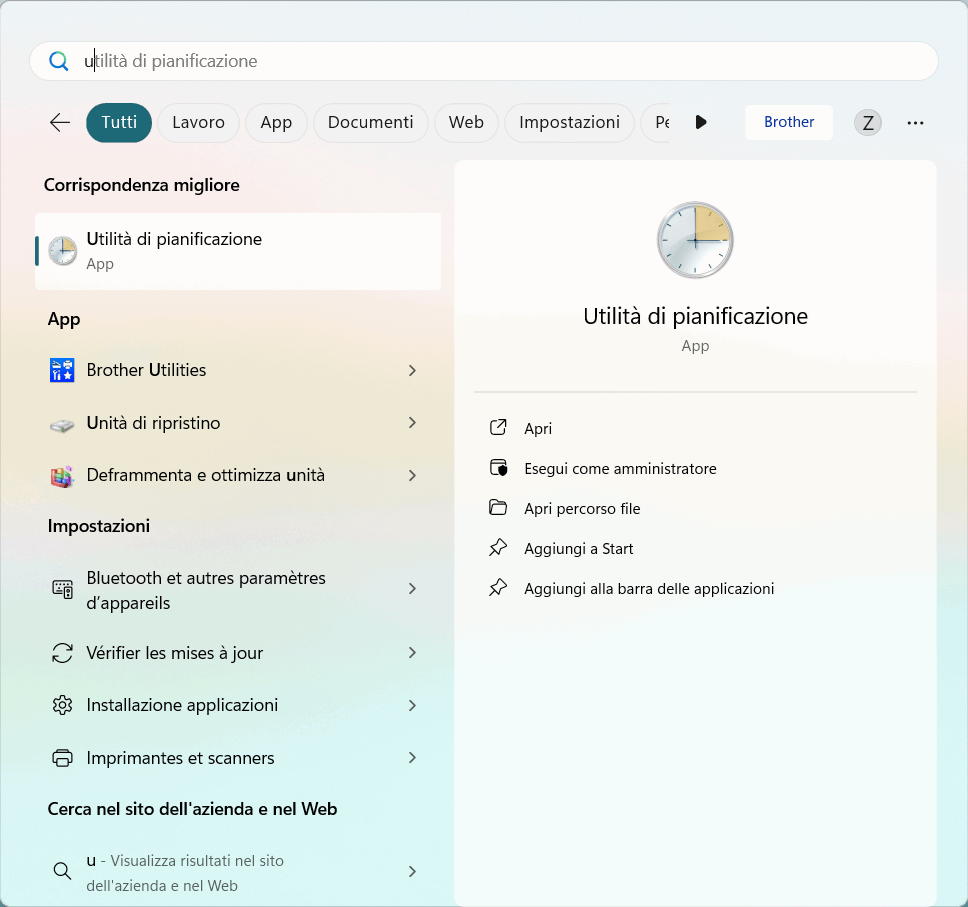
- Fare clic su Crea attività di base.

- Digitare il nome dell'attività nel campo Nome e fare clic su Avanti.
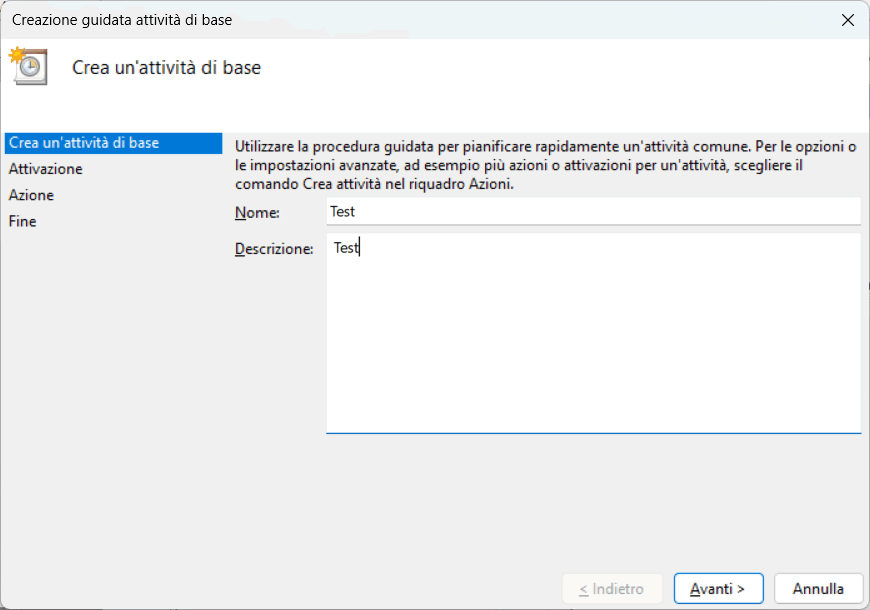
- Selezionare l'evento di attivazione dell'attività.

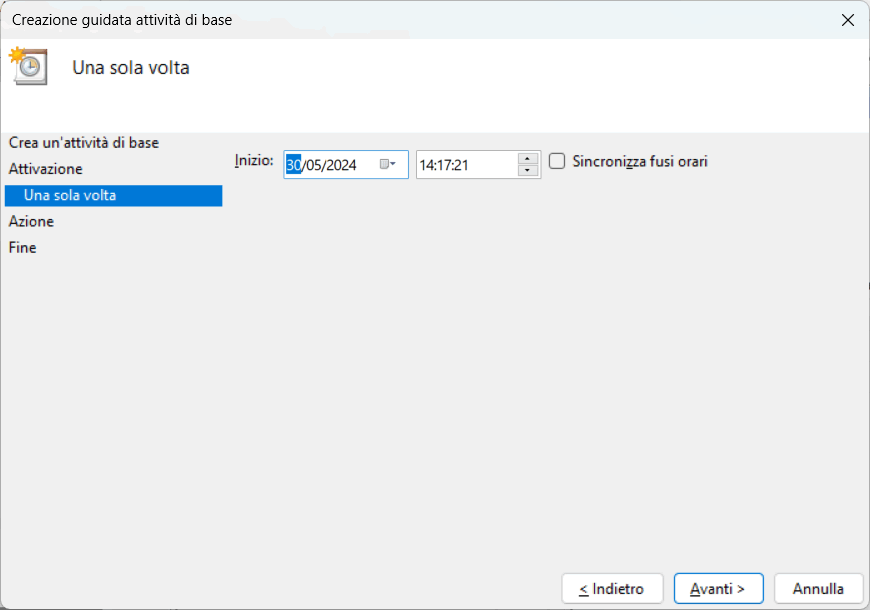
- Selezionare l'operazione da eseguire nell'attività (in questo esempio, abbiamo selezionato Avvio programma), quindi fare clic su Avanti.
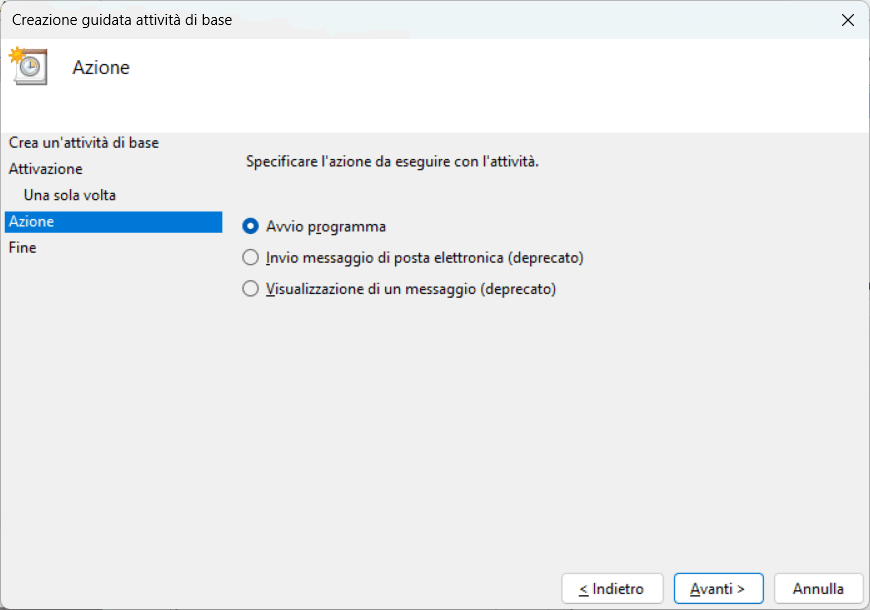
- Specificare il file batch preparato nel campo Programma o script e fare clic su Avanti.
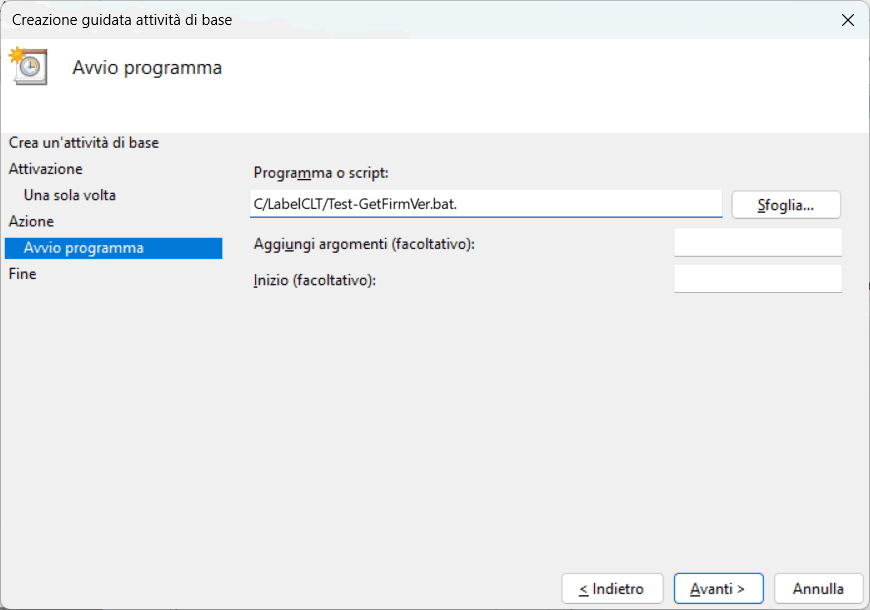
- Fare clic per completare la creazione dell'attività su Fine.
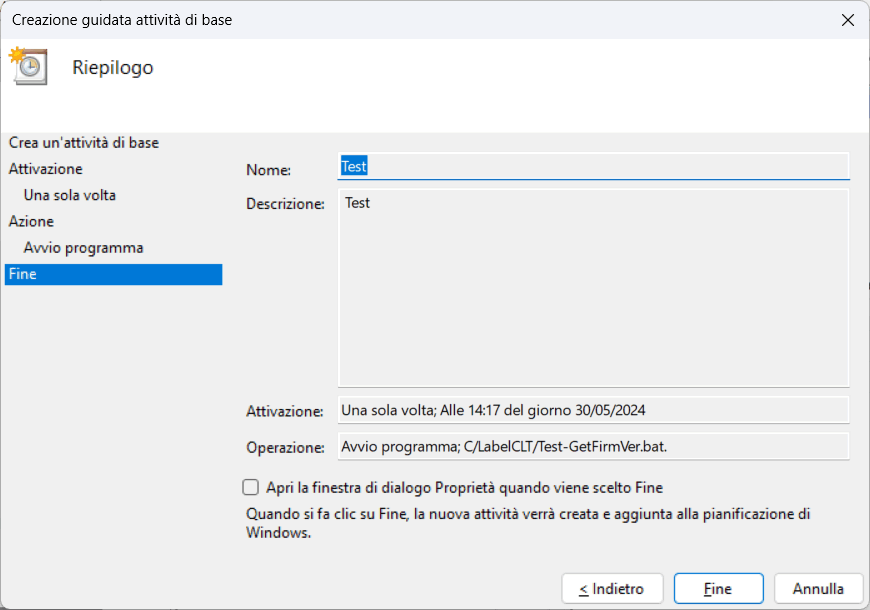
- L'attività di controllo del firmware della stampante di destinazione verrà completata all'ora specificata e utilizzando il file batch specificato.
Questa pagina è stata utile?



